mac上怎样读写ntfs?教你如何轻松实现 -凯发网娱乐
2023-11-17 15:32:22
编辑:ann
阅读:8次
随着数据的增加,我们需要使用外部硬盘来存储数据,而大部分外部硬盘都是ntfs格式。ntfs存储设备在windows上使用没什么问题,但是在mac系统中,不能轻易写入、修改、编辑文件。那么mac上怎样读写ntfs?下面为大家推荐一些可行的凯发app官网登录的解决方案,感兴趣的小伙伴可以看看~
方法1.使用第三方软件
mac默认支持读取ntfs格式的磁盘,但对于读写的支持却相对有限。然而,通过第三方工具,您可以方便地实现在mac上对ntfs磁盘的读写。小编常用的是易我ntfs读写工具(easeus ntfs for mac),它让我在 ntfs 磁盘上轻松删除、编辑、重命名、复制或写入文件写入,所以推荐给大家,希望也能帮助你实现ntfs读写目标。
mac上怎样读写ntfs?下面就以此软件为例,给大家演示一下操作步骤:
如果您是 mac 电脑用户并且想要读取、写入和编辑 ntfs 硬盘/ u 盘中的文件,那么,选择强大的易我 ntfs 读写工具(easeus ntfs for mac)可以让您的工作变得轻松。下面列出了如何使用易我ntfs读写工具的步骤:
步骤 1. 启动易我ntfs读写工具,单击“我已有激活码”,输入激活码以解锁此软件。
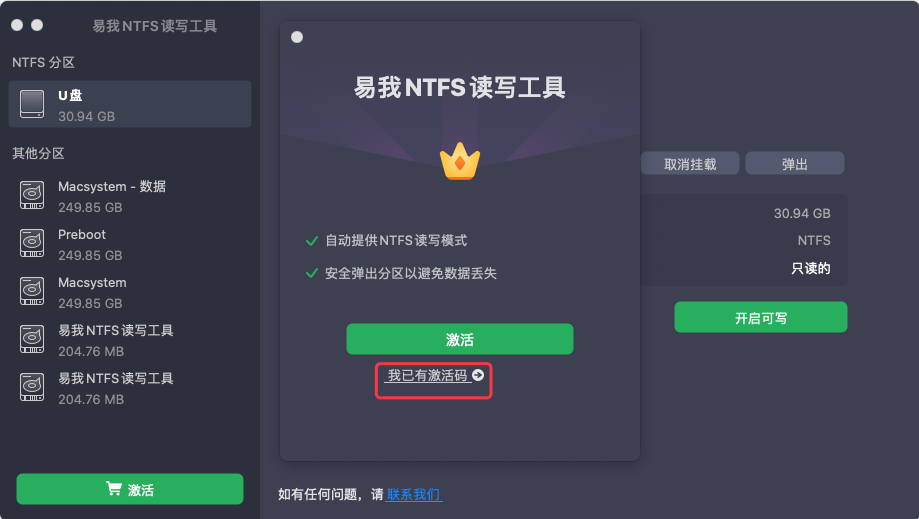
步骤 2. 将ntfs硬盘/u盘等设备连接到 mac 电脑,易我ntfs读写工具将自动检测设备。选择您的ntfs硬盘/u盘,您会看到它现在被标记为“只读的”。单击“开启可写”以向ntfs硬盘/u盘添加读写权限。
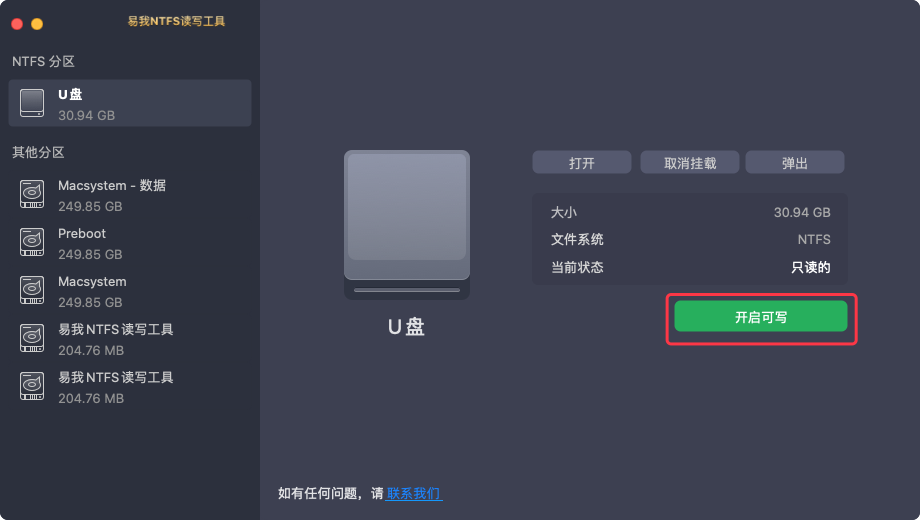
步骤 3. 当ntfs硬盘/u盘的状态变为“可写的”时,你就可以轻松读取、写入、打开和修改ntfs硬盘/u盘上的文件。
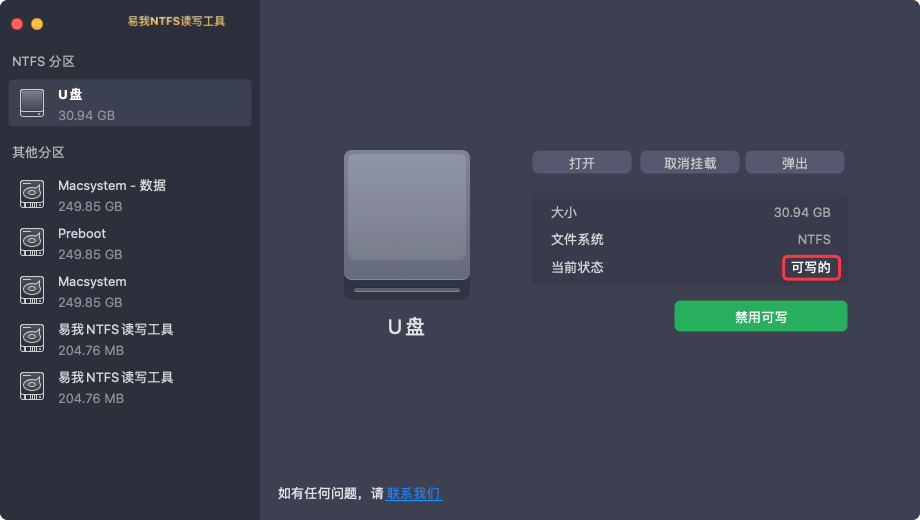
方法2.使用终端启用写入支持
另外一种方法是通过终端启用mac写入ntfs硬盘权限。这种方法目前还不够稳定,可能会丢失数据。如果您不熟悉该程序,我们不建议您使用此方法。
1.在mac上打开终端机。
2.单击界面中间的finder图标,然后从左侧菜单中选择应用程序。
3.单击实用程序并选择要运行的终端机。
4.将ntfs格式的硬盘连接mac。
5.输入命令并按enter键:sudo nano /etc/fstab,如果出现提示,请输入密码。
6.输入命令label=name none ntfs rw, auto, nobrowse(将name替换为ntfs硬盘的名称 )
7.按ctrl o然后按enter保存更改。
8.按ctrl x结束。
9.在mac上点击finder图标。
10.选择前往> 选择前往文件夹> 输入/volumes> 单击前往,这样可以在mac上读写ntfs硬盘了。
如果硬盘文件系统是ntfs格式,那么它在mac上就只可以读,不可以写入,这多多少少会不大方便。那么mac上怎样读写ntfs?上述内容详细介绍了如何轻松实现这一目标的两种方法。对于普通用户,我们更建议您使用易我ntfs读写工具来完成。
温馨提示:本文由易我科技网站编辑部出品转载请注明出处,违者必究(部分内容来源于网络,经作者整理后发布,如有侵权,请立刻联系凯发app官网登录处理)
标签:
 凯发app官网登录的产品中心
凯发app官网登录的产品中心 售后支持
售后支持 合作招商
合作招商



